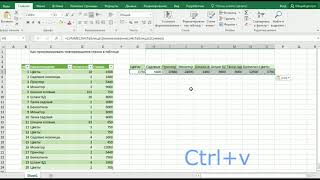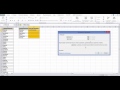EXCEL КАК СЛОЖИТЬ НЕСКОЛЬКО ЯЧЕЕК В
Excel может помочь вам складывать значения из нескольких ячеек. Это полезно, когда вам нужно получить общую сумму нескольких чисел или результат вычисления. Для сложения ячеек в Excel вы можете использовать функцию SUM. Следуйте этим шагам:
1. Выделите диапазон ячеек, которые вы хотите сложить. Для этого щелкните на одной ячейке, а затем, удерживая нажатой клавишу Shift, щелкните на последней ячейке диапазона.
2. Введите формулу в пустой ячейке, куда вы хотите поместить результат сложения. Например, если вы хотите сложить ячейки A1 до A5, выберите пустую ячейку B1 и введите формулу =SUM(A1:A5).
3. Нажмите клавишу Enter, чтобы применить формулу и получить сумму значений из выбранного диапазона ячеек.
Также вы можете использовать автосумму, чтобы быстро сложить ячейки в Excel:
1. Выделите ячейку, где вы хотите поместить результат сложения.
2. Нажмите на кнопку "Сумма" (![]() ) на панели инструментов.
) на панели инструментов.
3. Excel автоматически определит диапазон ячеек, которые находятся над выделенной ячейкой, и вставит формулу с функцией SUM.
4. Нажмите клавишу Enter, чтобы применить формулу и получить сумму значений.
Теперь вы знаете, как сложить несколько ячеек в Excel. Эти методы помогут вам быстро и легко получать сумму значений из выбранных ячеек.
Как сложить каждую 2-ю, 3-ю ... n-ю ячейку в Excel
5 Трюков Excel, о которых ты еще не знаешь!
Как сложить числа в Excel Функция СУММ
Создание таблицы в Excel простыми словами / Урок excel для начинающих
8 инструментов в Excel, которыми каждый должен уметь пользоваться
Трюк Excel 4. Автосумма в Excel
Как в экселе суммировать ячейки по условию.
КАК ПЕРЕМЕЩАТЬ И ДУБЛИРОВАТЬ ЯЧЕЙКИ, СТРОКИ ИЛИ СТОЛБЦЫ В EXCEL
#14 Как просуммировать повторяющиеся строки в таблице